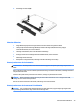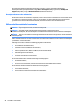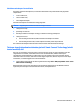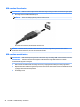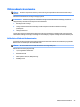User Guide - Windows 7
Table Of Contents
- Sissejuhatus
- Arvuti tundmaõppimine
- Ühenduse loomine võrguga
- Ühenduse loomine traadita võrguga
- Ühenduse loomine kaabelvõrguga
- Klaviatuuri, puutežestide ja osutusseadmete abil navigeerimine
- Multimeediumid
- Toitehaldus
- Arvuti väljalülitamine
- Toitesuvandite määramine
- Energiasäästurežiimide kasutamine
- Akutoite kasutamine
- Lisateabe otsimine aku kohta
- Akukontrolli kasutamine
- Aku laetuse taseme kuvamine
- Aku tühjenemise aja pikendamine
- Tegutsemine aku tühjenemise korral
- Aku paigaldamine ja eemaldamine
- Akutoite säästmine
- Kasutaja vahetatava aku hoiustamine
- Kasutaja vahetatava aku kasutusest kõrvaldamine
- Kasutaja vahetatava aku vahetamine
- Välise vahelduvvoolutoite kasutamine
- Tarkvara sisu värskendamine tehnoloogia Intel Smart Connect Technology (ainult teatud mudelid) abil
- Väliskaardid ja -seadmed
- Draivid
- Turvalisus
- Arvuti kaitsmine
- Paroolide kasutamine
- Viirusetõrjetarkvara kasutamine
- Tulemüüritarkvara kasutamine
- Kriitiliste turvavärskenduste installimine
- HP Client Security Manageri kasutamine
- HP Touchpoint Manageri kasutamine (ainult teatud mudelitel)
- Valikulise turvakaabli paigaldamine
- Sõrmejäljelugeja kasutamine (ainult teatud mudelitel)
- Hooldus
- Varundus ja taaste
- Häälestusutiliit Computer Setup (Arvuti häälestus) (BIOS), MultiBoot ja utiliit HP PC Hardware Diagn ...
- Klienditugi
- Tehnilised andmed
- Hõlbustusvahendid
- Arvutiga reisimine või selle transportimine
- Tõrkeotsing
- Tõrkeotsinguressursid
- Probleemide lahendamine
- Arvuti ei käivitu
- Arvuti ekraan on tühi
- Tarkvara töötab tavatult
- Arvuti on sisse lülitatud, kuid ei reageeri
- Arvuti on ebatavaliselt kuum
- Välisseade ei tööta
- Traadita võrguühendus ei toimi
- Valikuline väline optiline draiv ei mängi
- Film pole välisel kuvamisseadmel nähtav
- Valikulise välise optilise draivi kõrvetamise protsess ei alga või peatub enne lõpule jõudmist
- Elektrostaatiline lahendus
- Tähestikuline register

3. Pingutage hooldusluugi kinnitamiseks hooldusluugi kruvi (3).
4. Sisestage kruvipistik (4).
5. Paigaldage aku (vt Aku paigaldamine lk 38).
Kõvaketta vahetamine või täiendamine
ETTEVAATUST. Teabekao või süsteemi hangumise vältimiseks toimige järgmiselt:
Lülitage enne kõvaketta kõvakettasahtlist eemaldamist arvuti välja. Ärge eemaldage kõvaketast, kui arvuti
on sisse lülitatud, une- või talveunerežiimis.
Kui te pole kindel, kas arvuti on välja lülitatud, lülitage arvuti toitenupust uuesti sisse. Seejärel lülitage arvuti
operatsioonisüsteemi kaudu välja.
Kõvaketta eemaldamine
Kõvaketta eemaldamiseks toimige järgmiselt.
1. Salvestage oma töö ja lülitage arvuti välja.
2. Lahutage vahelduvvoolutoide ja kõik arvutiga ühendatud välisseadmed.
3. Pöörake arvuti tasasel pinnal tagurpidi.
4. Eemaldage aku (vt jaotist Aku eemaldamine lk 38).
5. Eemaldage hooldusluuk (vt Hooldusluugi eemaldamine lk 47).
6. Keerake kõvaketta 4 kruvi (1) lahti. Tõmmake kõvaketta eemaldamiseks kettal olevat lapatsit (2) arvuti
serva poole.
48 Peatükk 8 Draivid